رابط واتساب ويب WhatsApp Web : واتس ويب توفير الراحة والفعالية في إدارة الرسائل النصية في هذا المقال، ستجد شرحاً شاملاً حول واتساب ويب، وكيفية استخدامها لتسهيل إدارة رسائلك النصية على جهاز الكمبيوتر الخاص بك.
كثير منّا قد يشعر بالإحراج أو الضيق في استخدام هاتفه المحمول لإرسال الرسائل النصية، خصوصاً إذا كان يحتوي على كمية كبيرة من المعلومات أو إذا كانت الرسائل تتطلب التركيز الشديد. ومع ذلك، توفر واتساب ويب حلاً سهلاً وفعالاً لإدارة رسائلك النصية على جهاز الكمبيوتر الخاص بك. في هذا المقال، سنتحدث عما هي واتساب ويب وكيفية استخدامها لتوفير الراحة والفعالية في إدارة رسائلك النصية.
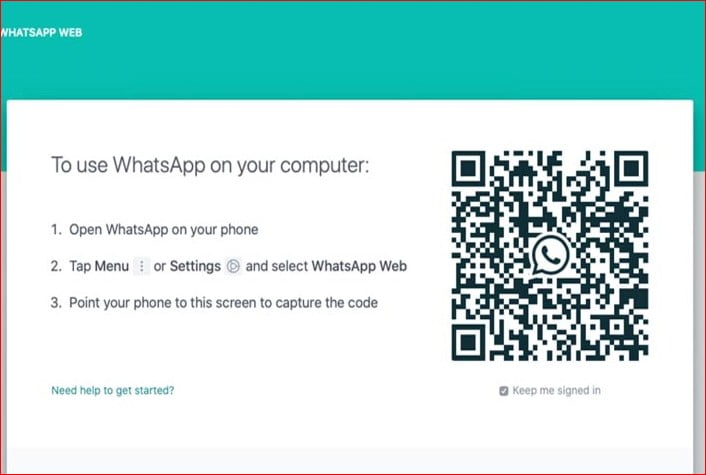
يمكنك مشاهدة: أسعار موبايل الأيفون أبل في مصر 2023
واتساب ويب: ما هي وكيفية استخدامها
ما هي واتساب ويب؟
واتساب ويب هو تطبيق واتساب المستقل الذي يسمح للمستخدمين بإدارة حساباتهم من خلال المتصفحات الحديثة. ويمكن للمستخدمين استخدام هذا النظام على أي جهاز كمبيوتر أو لوحي، وليس هناك حاجة لتثبيت تطبيق جديد.
كيفية استخدام واتساب ويب
- قم بفتح المتصفح الخاص بك، واذهب إلى عنوان ويب “web.whatsapp.com“.
- فتح تطبيق واتساب على هاتفك المحمول.
- افتح الإعدادات في تطبيق واتساب وابحث عن “واتساب ويب”.
- ستظهر لك رمز QR code على شاشة هاتفك.
- استخدم الكاميرا على هاتفك لمسح الرمز QR code على شاشة الكم
بعد مسح الرمز، سيتم تسجيل دخولك إلى حساب واتساب الخاص بك على جهاز الكمبيوتر. ويمكنك الآن استخدام واتس ويب بشكل مشابه لتطبيق الهاتف المحمول. يمكنك إرسال واستقبال الرسائل النصية، والصور، ومقاطع الفيديو، والوثائق، وإجراء المكالمات الصوتية والمرئية، وإدارة المحادثات الجماعية، والمزيد.

كيفية استخدام WhatsApp web على جهاز الكمبيوتر بالفيديو:
شاهد ايضا: خلفيات فخمة، تحميل صور فخمه 2023 – خلفيات فخمه للبنات شيك للجوال
طريقة فتح واتساب ويب على متصفح الهاتف:
يمكنك أيضًا استخدام WhatsApp بسهولة من خلال المتصفح الخاص بهاتفك. ، يمكنك بسهولة استخدام حساب آخر من خلال متصفحك.
سهل الاستخدام، افتح WhatsApp Web في متصفح هاتفك، ويفضل أن يكون Google chrome.
افتح الرابط إلى الموقع الرسمي أعلاه.
عندما تفتح موقع الويب، سترى WhatsApp Web أو رمز الاستجابة السريعة أو الرمز الشريطي.
ما عليك سوى فتح التطبيق من الهاتف الآخر واختيار توصيل الجهاز عند تحديد إعدادات مثل اختيار جهاز مرتبط.
وجِّه الكاميرا إلى رمز الرمز الشريطي على الهاتف الآخر.
العلامة موجودة الآن بين الهواتف. انتظر لحظة حتى تعمل المزامنة.
كيفية تسجيل الخروج او الغاء واتساب ويب من الكمبيوتر
هل تعرف كيفية تسجيل الخروج أو الغاء واتساب ويب من الكمبيوتر؟ إذا كنت تستخدم واتس ويب لإرسال الرسائل من جهاز الكمبيوتر الخاص بك، فقد تحتاج في بعض الأحيان إلى إنهاء جلسة واتس ويب. ومن السهل القيام بذلك باستخدام خطوات بسيطة وسريعة. سنقدم لك دليلاً شاملاً عن كيفية تسجيل الخروج أو الغاء واتساب ويب من الكمبيوتر.
إذا كنت تريد تسجيل الخروج من واتس ويب، فإليك الخطوات التالية:
- انقر على أيقونة الإعدادات في واجهة واتس ويب. يمكن الوصول إلى هذه الأيقونة عن طريق النقر على ثلاث نقاط رأسية في أعلى الجزء الأيمن من واجهة واتس ويب.
- بعد النقر على أيقونة الإعدادات، سيتم عرض العديد من الخيارات. حدد “تسجيل الخروج” من بين هذه الخيارات.
- سيتم تأكيد عملية تسجيل الخروج من واتس ويب. انقر على “تأكيد” لتأكيد عملية الخروج.
المميزات والفوائد لاستخدام واتساب ويب
سهولة الوصول إلى الرسائل
باستخدام واتساب ويب، لن تعد مضطرًا للتحويل بين الهاتف المحمول وجهاز الكمبيوتر الخاص بك. يمكنك الوصول إلى رسائلك والرد عليها ومشاهدة الملفات المرسلة والوثائق والصور بسهولة على نفس الشاشة.
توفير الوقت والجهد
عند استخدام واتساب ويب، ستوفر الكثير من الوقت والجهد، حيث يمكنك الرد على الرسائل الواردة وإرسال الرسائل الجديدة بشكل أسرع وأكثر فعالية على جهاز الكمبيوتر الخاص بك. كما أن استخدام لوحة المفاتيح والفأرة بدلاً من اللمس الحساس على الشاشة سيوفر عناء الكتابة وتوفير الوقت.
الأمان والخصوصية
يتم تشفير جميع الرسائل والمحتويات المرسلة والمستلمة عبر واتس ويب، مما يجعلها أمنة للاستخدام في التحدث عن المعلومات الحساسة. كما أن الرسائل تخزن محلياً على جهاز الكمبيوتر الخاص بك، وبالتالي لا يتم تخزينها على الخوادم الخارجية لواتساب.
كيفية تثبيت WhatsApp على الكمبيوتر:
يتيح WhatsApp للمستخدمين تثبيت التطبيق على أجهزة كمبيوتر سطح المكتب التي تعمل بنظام Windows أو Mac ، ويمكنك تنزيله مباشرة من الموقع الرسمي هنا.
أدخل الرابط السابق وسيقوم تلقائيًا باكتشاف نظامك سواء كنت تستخدم Windows أو Mac.
بالنسبة لأنظمة Windows ، قم بتنزيل التطبيق وتثبيته مثل أي برنامج آخر. انه سهل جدا.
لنظام التشغيل Mac ، اسحب رمز التطبيق وضعه في مجلد التطبيقات.
عند فتح البرنامج، سيُطلب منك مسح رمز الاستجابة السريعة ضوئيًا باستخدام كاميرا هاتفك.
ما تحتاج إلى معرفته WhatsApp Web للكمبيوتر الشخصي سيبقيك مسجلاً للدخول حتى تقوم بتسجيل الخروج يدويًا.
للخروج، من تطبيق هاتفك، انقر فوق الإعدادات> الأجهزة المرتبطة> تسجيل الخروج.
باختصار، واتساب ويب هو خدمة مفيدة وعملية لأولئك الذين يرغبون في استخدام واتساب على أجهزة الكمبيوتر. يمكن استخدامه لإرسال واستقبال الرسائل النصية والصور والفيديو والملفات والإجراءات الصوتية والمرئية. كما أن استخدامه يتيح الوصول السهل والفعالية في إدارة الرسائل عبر الأجهزة المختلفة، ويتميز بالأمان والخصوصية في تشفير جميع المحتويات المرسلة والمستلمة. لذلك، يمكن القول بثقة إن كتابه موضوع كامل عن واتس ويب
